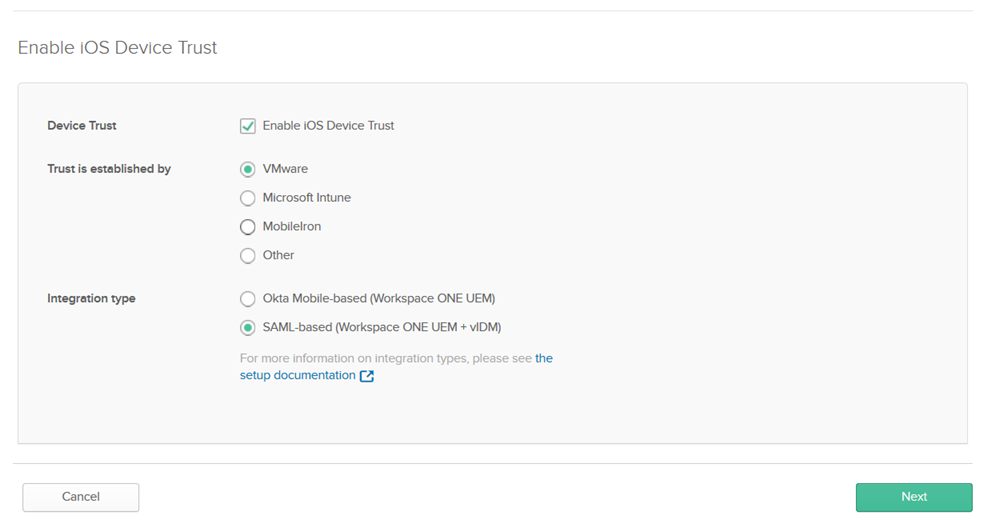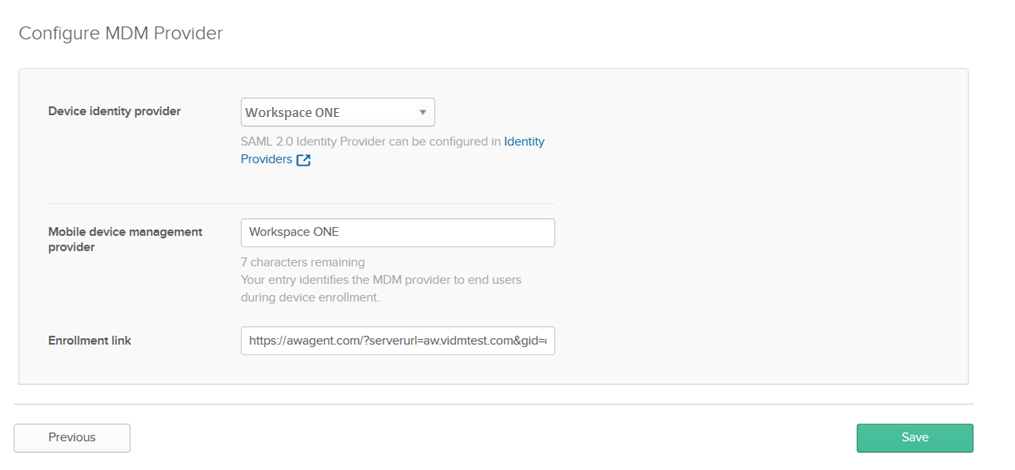Configureer het apparaatvertrouwen voor iOS- en Android-apparaten in de Okta-beheerconsole. De vertrouwensinstellingen van het apparaat werken samen met de routeringsregels van de Okta-identiteitsprovider om verificatieaanvragen van doeltoepassingen op iOS- en Android-apparaten om te leiden naar Workspace ONE.
Belangrijk: Hef de selectie van de instelling
Apparaatvertrouwen op de pagina Beveiliging > Apparaatvertrouwen in de Okta-beheerconsole niet op als u ook een beleid voor aanmelden bij apps hebt geconfigureerd op de pagina Aanmelding >
app > Aanmeldingsbeleid dat vertrouwde apparaten toestaat. Anders komt uw configuratie voor Apparaatvertrouwen in een inconsistente staat terecht. Als u apparaatvertrouwen voor uw organisatie wilt deactiveren, verwijdert u eerst alle beleidsregels voor aanmelden bij apps die een instelling Apparaatvertrouwen bevatten en vervolgens deselecteert u Apparaatvertrouwen op de pagina Beveiliging > Apparaatvertrouwen.
Procedure
Volgende stappen
De beleidsregels voor aanmelden bij de app in Okta configureren